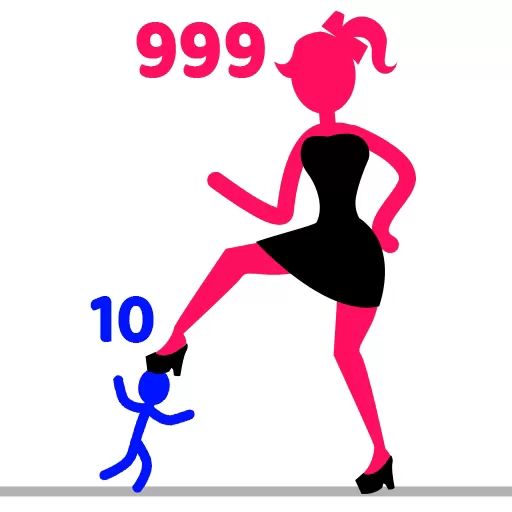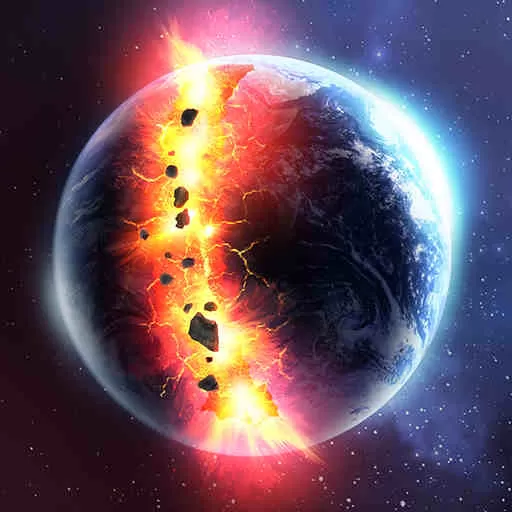无U盘电脑无法开机怎么办?详解无U盘重装系统方法
无U盘电脑无法开机怎么办?详解无U盘重装系统方法
在日常使用电脑过程中,遇到电脑无法开机的情况时,很多用户会选择使用U盘制作启动盘来重装系统。然而,有些用户可能手头没有U盘,或者U盘出现故障,导致无法利用U盘来重装系统。那么,没有U盘的情况下电脑无法开机该怎么办呢?其实,在没有U盘的条件下,仍然有多种方法可以帮助用户完成重装系统。本文将结合中国地区用户的常见情况,详细介绍无U盘电脑重装系统的几种实用方法。
一、利用光盘重装系统
在过去,许多电脑用户习惯使用光盘来安装或重装系统。如果你家中还有Windows系统的安装光盘,或者购买笔记本时附带了系统恢复光盘,那么不依赖U盘,也能通过光驱进行系统重装。具体步骤如下:
1. 将安装光盘插入光驱,重启电脑。
2. 进入BIOS设置,将启动顺序调整为光驱优先。
3. 保存并退出BIOS后,电脑会从光盘启动,进入Windows安装界面。
4. 按照提示完成系统安装。
需要提醒的是,如今很多电脑都取消了光驱设计,如果你的电脑没有光驱,这种方法无法使用。
二、借助网络重装系统(网络恢复、PXE启动)
随着互联网技术的发展,网络重装系统越来越受到关注。中国电信、中国联通等运营商也提供优质的网络服务,很多电脑厂商推出了网络恢复功能。用户无需U盘,通过局域网或互联网直接下载并安装系统镜像。常见的网络重装方式有:PXE启动和厂商提供的网络恢复环境。
2.1 PXE启动
PXE(Preboot Execution Environment)允许电脑在无硬盘或无U盘的前提下,从网络服务器上加载操作系统安装程序。企业和高级用户可以配置PXE服务器,普通用户不太容易自行搭建,但在部分IT服务店可以寻找相关帮助。
2.2 厂商网络恢复
国内主流品牌如联想、华硕、戴尔、惠普等,部分机型带有“恢复分区”以及一键恢复功能。重启电脑时按下指定快捷键(如联想的Novo键、华硕的F9键等),电脑会自动进入恢复环境,通过下载恢复镜像在线安装系统。
三、使用系统自带的恢复分区重装
现在许多预装Windows的电脑均带有厂商定制的恢复分区。如果电脑还能进入BIOS或能正常进入恢复环境,可以直接利用恢复分区重装系统,无需U盘。操作步骤:
1. 开机时根据品牌不同,按下相应恢复快捷键(例如,联想Novo键、华硕F9键、惠普F11键等)。
2. 进入恢复菜单,选择恢复出厂设置或者重装系统选项。
3. 按照界面提示操作等待系统恢复完成。
这种方式既方便又不需要外部介质,适合多数电脑用户使用。但如果恢复分区损坏或被删除,则无法使用。
四、通过另一台电脑制作虚拟光驱或远程安装
如果你有另一台正常联网的电脑,可以通过制作光盘镜像文件(ISO)并利用一些虚拟光驱软件加载,再通过局域网共享或远程桌面等方式,将系统安装文件传输到坏电脑。
一般步骤如下:
1. 在另一台电脑下载Windows官方ISO镜像文件。
2. 借助虚拟光驱软件加载ISO镜像。
3. 通过网络共享或远程连接,将安装程序传送到目标电脑上。
4. 在目标电脑运行安装程序,按照系统提示重装。

此方法操作相对复杂,适合熟悉网络和系统管理的用户。
五、联系售后或专业维修
如果以上方法都不适用,且电脑因为硬件故障或系统崩溃严重导致无法启动,建议及时联系品牌售后服务或专业电脑维修店进行检测、修复并重装系统。国内各大品牌联想、华硕、戴尔等均有完善的售后网络,可以提供上门服务或技术支持。
总结:
尽管U盘制作启动盘是最常见也是最便捷的电脑重装方式,但在无U盘时,用户依然有多种替代方案可选。无论是光盘重装、网络安装、恢复分区使用,还是远程或售后技术支持,在不同的环境和条件下都能帮助电脑恢复正常使用。对于中国用户来说,利用厂商提供的恢复分区和网络恢复服务尤为方便。在平时使用中,也建议大家备份好资料,预留多种系统恢复方案,以应对电脑突发状况。
版权声明:无U盘电脑无法开机怎么办?详解无U盘重装系统方法是由宝哥软件园云端程序自动收集整理而来。如果本文侵犯了你的权益,请联系本站底部QQ或者邮箱删除。